Tor 浏览器:Linux 中的安全匿名 Web 浏览
我们执行互联网活动所需的主要应用程序是浏览器,网络浏览器在在线活动的隐私和安全方面更加完善。
在互联网上,我们的大部分活动都记录在服务器/客户端机器上,其中包括IP地址、地理位置、搜索/活动趋势、以及大量信息,如果以其他方式故意使用,可能会非常有害。
此外,国家安全局 (NSA) 又名国际间谍机构 会跟踪我们的数字足迹。更不用说可以再次用作数据抓取服务器的受限代理服务器不是答案。
如今,大多数企业和公司不允许您访问代理服务器,以防 VPN 服务成为安全匿名浏览互联网的可靠选择。
所以,我们这里需要的是一个应用程序,最好是体积小,并且让它独立、便携、服务于目的。来了一个应用程序——Tor 浏览器,它具有以上讨论的所有功能,甚至还不止于此。
在本文中,我们将讨论 Tor 浏览器、它的功能、用途和应用领域、安装以及 Tor 浏览器的其他重要方面。
什么是 Tor 浏览器?
Tor 是一种自由分发的应用软件,根据 BSD 风格许可发布,通过其安全可靠的洋葱式结构,允许用户匿名上网。
Tor 以前被称为“洋葱路由器”,因为它的结构和功能机制完全用 C 编程语言编写。
Tor 浏览器的特点
- 跨平台可用性。也就是说,Tor 适用于 Linux、Windows 和 Mac。
- 在通过 Internet 发送数据之前进行复杂的数据加密。
- 客户端自动数据解密。
- 它是 Firefox 浏览器 + Tor 项目的组合。
- 它为服务器和网站提供匿名性。
- 它可以访问锁定的网站。
- 在不透露来源 IP 的情况下执行任务。
- 能够将数据路由到防火墙后的隐藏服务和应用程序或从这些服务和应用程序路由数据。
- 便携式 – 直接从 USB 存储设备运行预配置的网络浏览器。无需在本地安装。
- 适用于 x86 和 x86_64 架构。
- 在 \localhost 端口 \9050 上使用 \socks4a 代理配置,使用 Tor 轻松设置 FTP
- Tor 能够处理数千个中继和数百万用户。
Tor 浏览器如何工作?
Tor 采用洋葱路由 的概念。洋葱路由在结构上类似于洋葱。在洋葱路由中,层层嵌套,类似于洋葱层。
这个嵌套层负责多次加密数据并通过虚电路发送。在客户端,每一层在将数据传递到下一层之前对其进行解密。最后一层在将原始数据传递到目的地之前解密最内层的加密数据。
在此解密过程中,所有层的功能都非常智能,无需透露用户的 IP 和地理位置,从而限制任何人观看您的互联网连接或您正在访问的网站的机会。
所有这些工作看起来有点复杂,但 Tor 浏览器的最终用户执行和工作无需担心。事实上,Tor 浏览器在功能上类似于任何其他浏览器(尤其是 Mozilla Firefox)。
如何在 Linux 中安装 Tor 浏览器
如上所述,Tor 浏览器可用于 Linux、Windows 和 Mac。用户需要根据他们的系统和架构从下面的链接下载最新版本(即 Tor 浏览器 12.0.6)应用程序。
- 下载 Tor 浏览器
或者,您可以使用以下 wget 命令直接在命令行中下载 tor 浏览器。
---------------- On 64-Bit System ----------------
$ wget https://dist.torproject.org/torbrowser/12.0.6/tor-browser-linux64-12.0.6_ALL.tar.xz
---------------- On 32-Bit System ----------------
$ wget https://dist.torproject.org/torbrowser/12.0.6/tor-browser-linux32-12.0.6_ALL.tar.xz
下载 Tor 浏览器后,使用 tar 命令解压缩存档并设置执行权限以允许程序运行。
$ tar -xvf tor-browser-linux*
成功提取后,我们可以将提取的浏览器移动到系统中的任何位置或任何 USB 大容量存储设备,并以普通用户身份从提取的文件夹中运行应用程序,如图所示。
$ cd tor-browser/
$ ./start-tor-browser.desktop
尝试连接到 Tor 网络。单击“连接”,Tor 将为您完成其余设置。
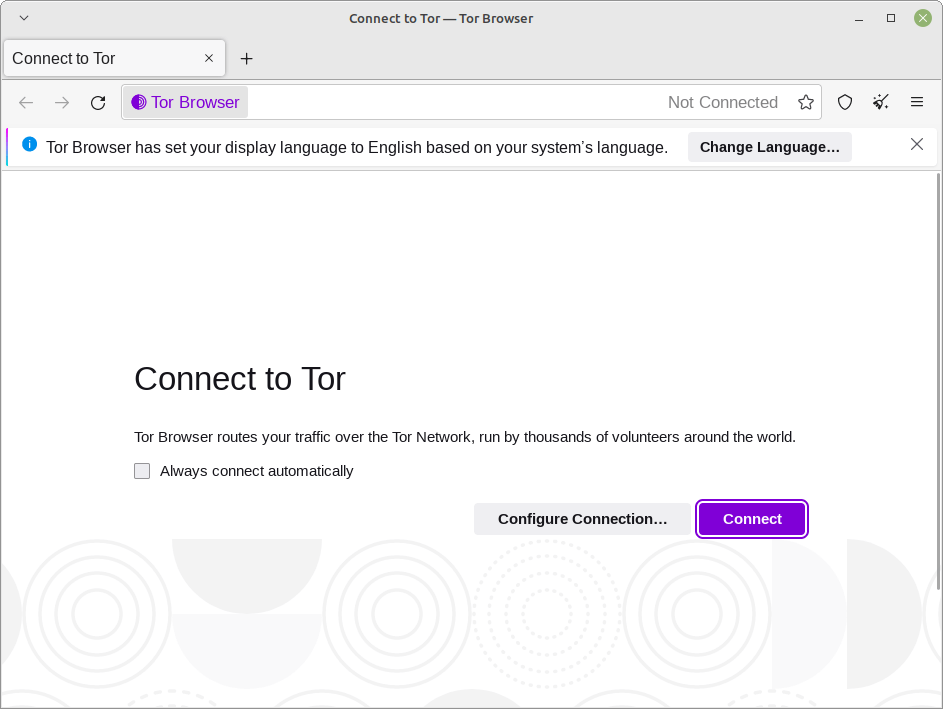
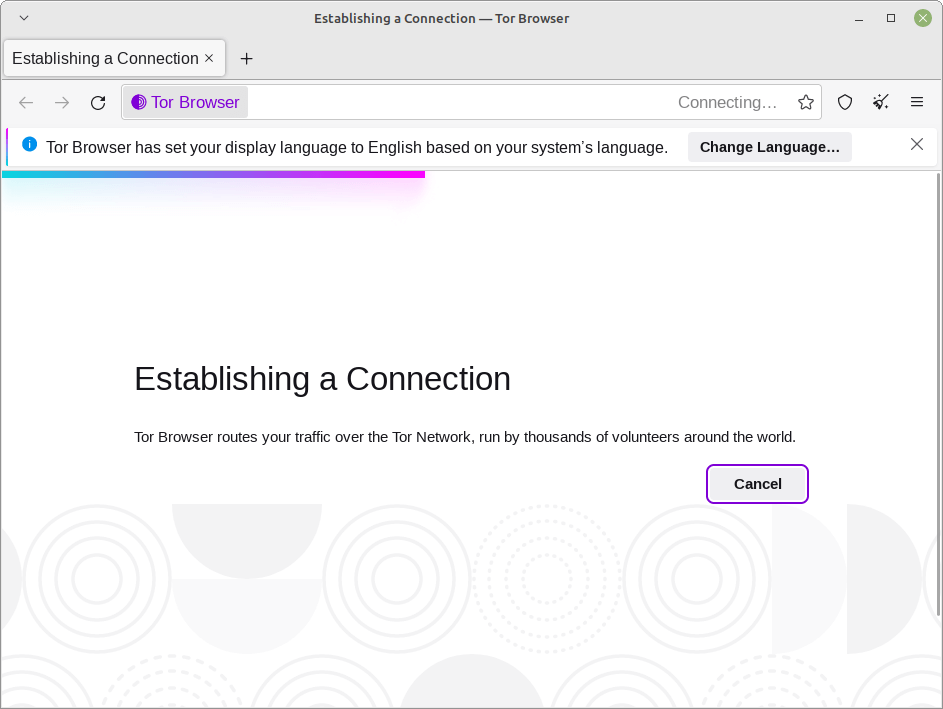
欢迎窗口/标签。
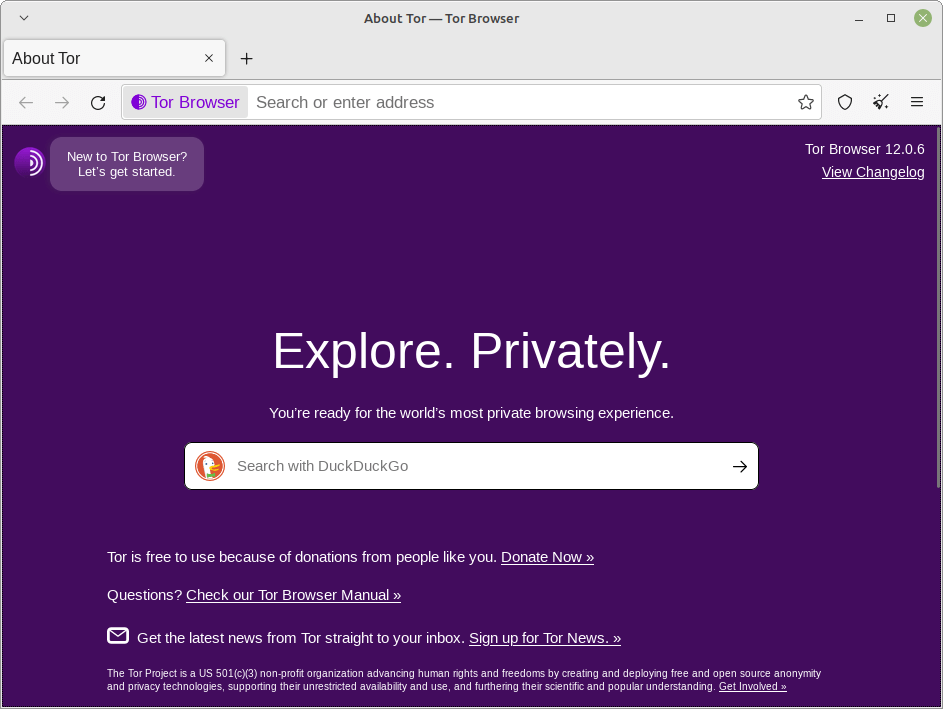
在 Linux 中创建 Tor 桌面快捷方式
请记住,每次要运行 Tor 时,都需要使用文本会话指向 Tor 启动脚本。此外,在您运行 tor 之前,终端将一直处于忙碌状态。如何克服这个问题并创建桌面/停靠栏图标?
我们需要在提取文件所在的目录中创建 tor.desktop 文件。
$ touch tor.desktop
现在使用您最喜欢的编辑器使用以下文本编辑文件。保存并退出。我用的是纳米。
$ nano tor.desktop
#!/usr/bin/env xdg-open
[Desktop Entry]
Encoding=UTF-8
Name=Tor
Comment=Anonymous Browse
Type=Application
Terminal=false
Exec=/home/tecmint/Downloads/tor-browser/start-tor-browser.desktop
Icon=/home/tecmint/tor-browser/Browser/browser/chrome/icons/default/default128.png
StartupNotify=true
Categories=Network;WebBrowser;
一旦完成!双击文件 tor.desktop 启动 Tor 浏览器。
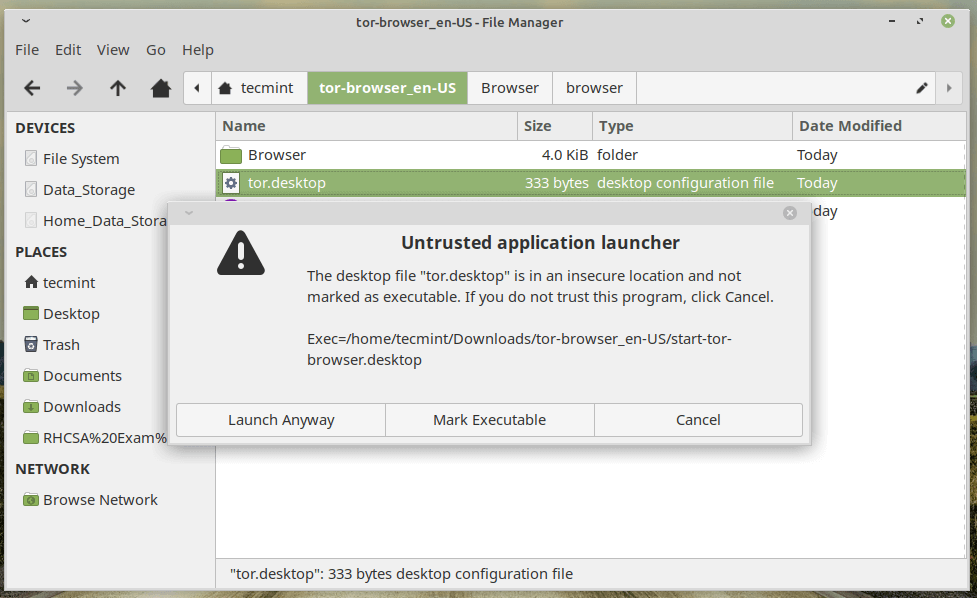
一旦您相信了,您可能会注意到 tor.desktop 的图标发生了变化。
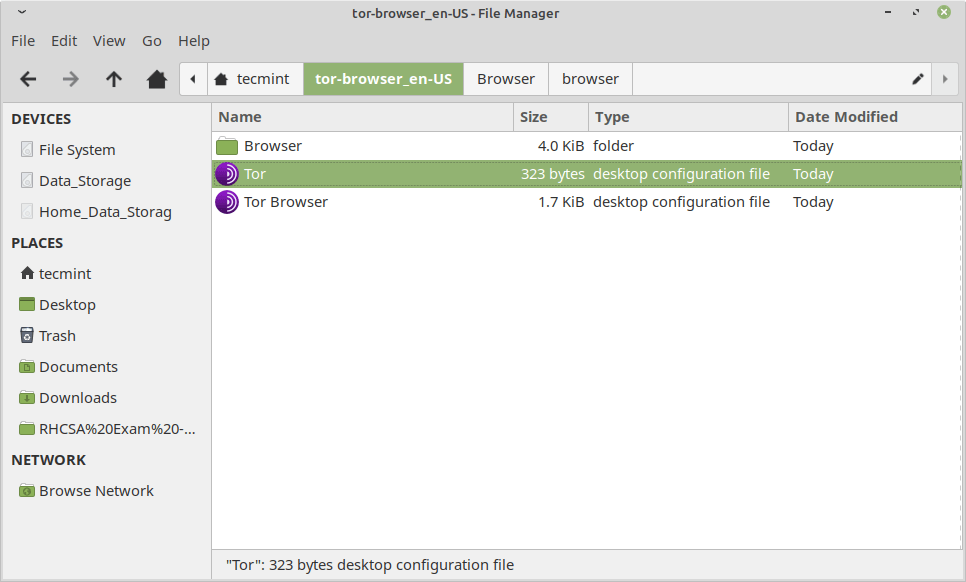
您现在可以复制 tor.desktop 图标以在桌面上创建快捷方式并启动它。
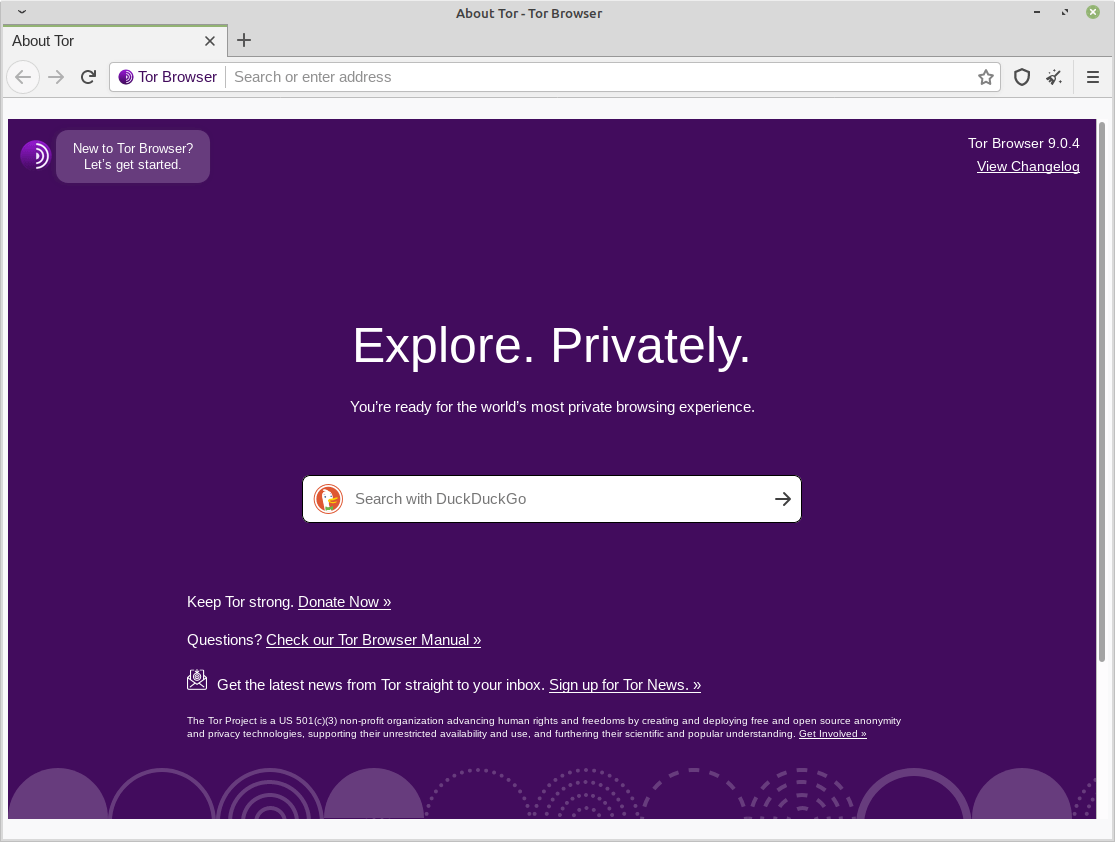
如果您使用的是旧版本的 Tor,您可以从关于 窗口更新它。
结论
Tor 浏览器是当前必备的工具,如果您不希望其他人查看您的私人业务或您所在的组织不允许您访问某些网站不想向 NSA 提供您的数字足迹。
本帖纯属教育目的,如有任何非法使用,作者和 Tecmint 概不负责。这是用户的唯一责任。
Tor 浏览器是一个很棒的应用程序,您必须尝试一下。目前为止就这样了。我会再次来到这里,带来另一篇您会喜欢阅读的有趣文章。
在此之前,请继续关注并连接到 Tecmint。不要忘记在下面的评论部分向我们提供您宝贵的反馈。
